在前端设计中,我们常常需要实现一些特殊的视觉效果:比如让图片只显示特定形状,或让背景图以渐变的方式逐渐消失。这些效果如果用传统的overflow: hidden或图片裁剪,不仅灵活度低,还会增加额外的元素嵌套。而 CSS 的mask-image属性,就像一把 "数字剪刀",能给元素 "戴" 上自定义面具,只显示面具覆盖的区域,轻松实现各种创意效果。今天,我们就来解锁这个 "隐藏技能"。
一、认识 mask-image:比 clip-path 更灵活的裁剪工具
mask-image的作用是:用一张图片或渐变作为 "面具",元素只有在遮罩不透明的区域才会显示。遮罩中透明的部分,元素会被隐藏;遮罩半透明的部分,元素会半透明显示。
1.1 与 clip-path 的区别
很多人会混淆mask-image和clip-path,两者都能实现裁剪效果,但核心差异在于:
-
clip-path:通过几何路径(如圆形、多边形、SVG 路径)裁剪元素,只能实现规则或自定义路径的硬边缘裁剪。 -
mask-image:通过图片或渐变的透明度来控制显示区域,支持柔和边缘、复杂纹理,甚至动态动画。
简单说,clip-path像 "剪纸",mask-image像 "盖章"------ 前者靠形状,后者靠透明度。
1.2 基础语法:一张图就能实现遮罩效果
mask-image的语法与background-image类似,支持图片 URL、渐变或 SVG:
css
/* 用图片作为遮罩 */
.element {
mask-image: url("mask.png");
/* 兼容webkit内核浏览器(Chrome、Safari等) */
-webkit-mask-image: url("mask.png");
}
/* 用渐变作为遮罩 */
.element {
mask-image: linear-gradient(to right, black, transparent);
-webkit-mask-image: linear-gradient(to right, black, transparent);
}核心原理:
-
遮罩中
alpha通道(透明度)为1(完全不透明)的区域,元素正常显示。 -
遮罩中
alpha通道为0(完全透明)的区域,元素被隐藏。 -
遮罩中
alpha通道为0~1(半透明)的区域,元素半透明显示。
注意:目前大部分浏览器仍需要添加
-webkit-前缀(如 Chrome、Safari、Edge),实际使用时记得写兼容写法。
二、核心用法:从基础到进阶的遮罩效果
2.1 用图片作为遮罩:显示特定形状
准备一张黑白或透明背景的图片作为遮罩(推荐 PNG 格式,支持透明通道),就能让元素只显示遮罩的形状。
示例:用圆形遮罩显示图片中心区域
html
<div class="masked-image"></div>
css
.masked-image {
width: 300px;
height: 300px;
background-image: url("photo.jpg"); /* 原始图片 */
background-size: cover;
/* 用圆形遮罩图片(中间不透明,边缘透明) */
-webkit-mask-image: url("circle-mask.png");
mask-image: url("circle-mask.png");
-webkit-mask-size: cover; /* 遮罩大小与元素一致 */
mask-size: cover;
}效果如下:

效果:原始图片只会在圆形遮罩的不透明区域显示,形成 "圆形图片" 效果,且边缘可以通过遮罩图片实现柔和过渡(这是clip-path: circle()难以做到的)。
2.2 用渐变作为遮罩:实现渐隐效果
渐变(linear-gradient、radial-gradient等)是mask-image最常用的工具,无需额外图片,就能实现平滑的过渡效果。
(1)线性渐变:横向 / 纵向渐隐
css
/* 从左到右逐渐消失(左边显示,右边隐藏) */
.fade-out {
width: 400px;
height: 200px;
background: url("banner.jpg") center/cover;
-webkit-mask-image: linear-gradient(to right, black 60%, transparent 100%);
mask-image: linear-gradient(to right, black 60%, transparent 100%);
}效果如下:
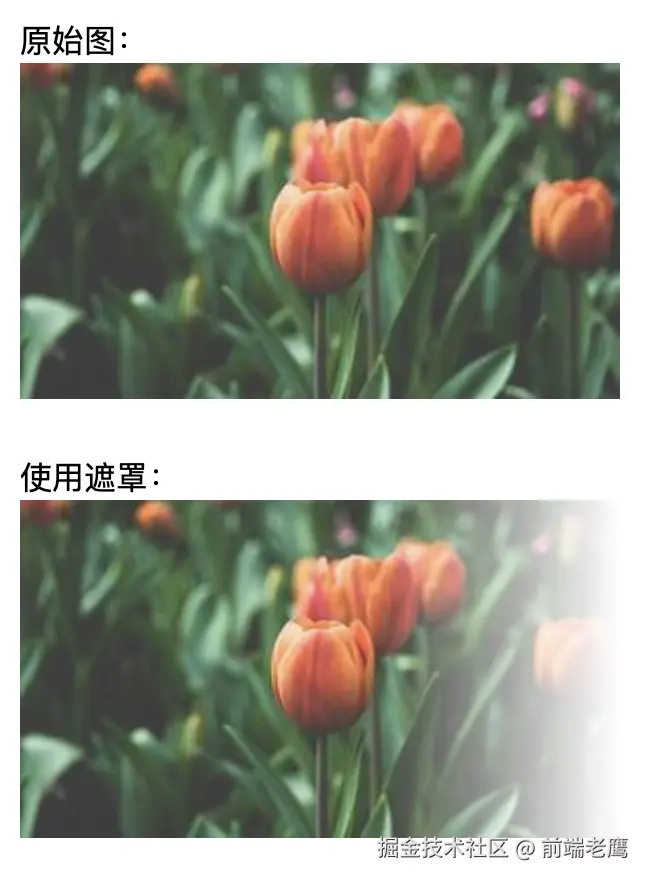
-
black表示遮罩不透明(元素显示),transparent表示遮罩透明(元素隐藏)。 -
60%和100%是颜色停止点:前 60% 保持不透明,60% 到 100% 之间逐渐过渡到透明。
(2)径向渐变:中心向外渐隐
css
/* 从中心向外逐渐消失 */
.radial-fade {
width: 300px;
height: 300px;
background: #ff6b6b;
-webkit-mask-image: radial-gradient(circle, black 50%, transparent 70%);
mask-image: radial-gradient(circle, black 50%, transparent 70%);
}效果如下:
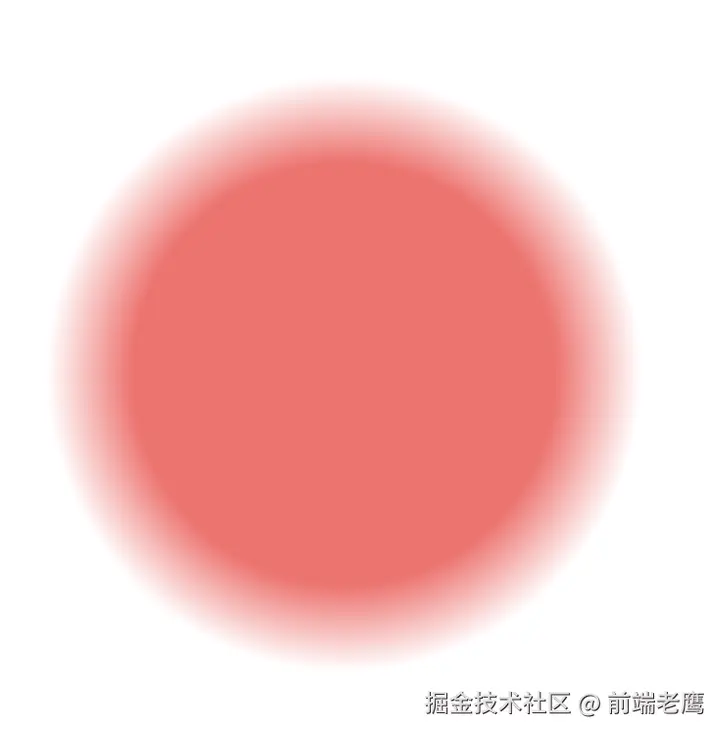
效果:元素中心(50% 范围内)完全显示,50% 到 70% 之间逐渐变淡,70% 以外完全隐藏,形成类似 "光晕" 的效果。
2.3 多重遮罩:叠加效果更丰富
mask-image支持同时使用多个遮罩,用逗号分隔,类似background-image的多重背景:
css
/* 叠加两个渐变遮罩 */
.double-mask {
width: 400px;
height: 200px;
background: url("texture.png");
-webkit-mask-image: linear-gradient(to bottom, black, transparent),
radial-gradient(circle at center, black, transparent);
mask-image: linear-gradient(to bottom, black, transparent), radial-gradient(circle
at center, black, transparent);
/* 调整遮罩位置和大小 */
-webkit-mask-size: 100% 100%, 200px 200px;
mask-size: 100% 100%, 200px 200px;
-webkit-mask-position: center, center;
mask-position: center, center;
-webkit-mask-repeat: no-repeat;
mask-repeat: no-repeat;
}效果如下:
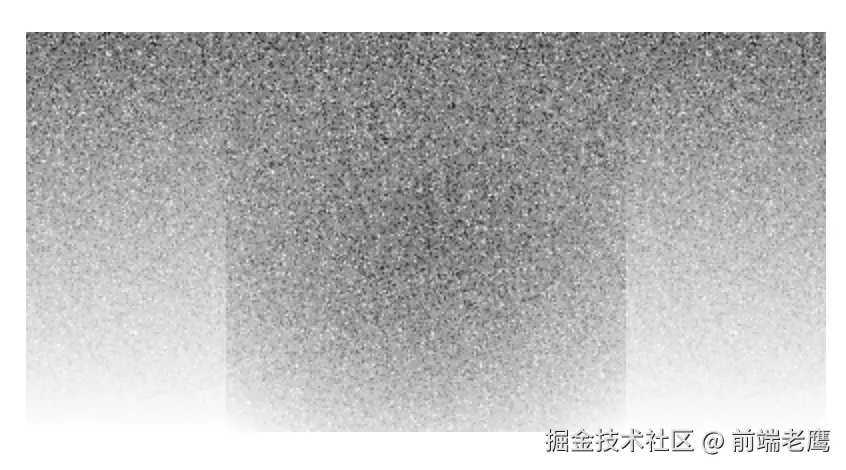
效果:两个遮罩叠加后,元素只有在两个遮罩都不透明的区域才会显示,形成更复杂的形状。
2.4 动态遮罩:配合动画实现交互效果
mask-image支持 CSS 动画,通过改变遮罩的位置、大小或透明度,实现动态过渡效果。
示例:鼠标悬停时遮罩 "揭开"
css
.hover-mask {
width: 300px;
height: 200px;
background: url("card.jpg") center/cover;
transition: all 0.5s ease;
/* 初始遮罩:右侧透明(元素右侧隐藏) */
-webkit-mask-image: linear-gradient(to left, black, transparent 50%);
mask-image: linear-gradient(to left, black, transparent 50%);
}
.hover-mask:hover {
/* 悬停后遮罩:完全不透明(元素全显示) */
-webkit-mask-image: linear-gradient(to left, black, black);
mask-image: linear-gradient(to left, black, black);
}效果如下:

效果:鼠标未悬停时,元素右侧被隐藏;悬停时,遮罩逐渐变为完全不透明,元素完整显示,实现 "揭开卡片" 的交互效果。
三、实用技巧:让遮罩效果更可控
3.1 控制遮罩的位置与大小
与background属性类似,mask-image也有配套的属性来控制遮罩的显示方式:
| 属性 | 作用 | 示例 |
|---|---|---|
mask-size |
控制遮罩的尺寸 | mask-size: 200px 150px |
mask-position |
控制遮罩的位置 | mask-position: center center |
mask-repeat |
控制遮罩是否重复 | mask-repeat: no-repeat |
mask-origin |
控制遮罩的定位原点 | mask-origin: content-box |
mask-clip |
控制遮罩的裁剪边界 | mask-clip: padding-box |
示例:让遮罩居中显示且不重复
css
.element {
-webkit-mask-image: url("star-mask.png");
mask-image: url("star-mask.png");
-webkit-mask-size: 100px 100px;
mask-size: 100px 100px;
-webkit-mask-position: center;
mask-position: center;
-webkit-mask-repeat: no-repeat;
mask-repeat: no-repeat;
}3.2 用 SVG 作为遮罩:实现矢量级精准控制
SVG 作为矢量图形,放大后不会失真,非常适合作为需要适配不同尺寸的遮罩。只需在 SVG 中定义<mask>元素,然后在mask-image中引用即可。
步骤 1:定义 SVG 遮罩
xml
<!-- mask.svg -->
<svg width="400" height="200" xmlns="http://www.w3.org/2000/svg">
<!-- 定义一个ID为"text-mask"的遮罩 -->
<mask id="text-mask">
<!-- 背景为黑色(透明) -->
<rect width="100%" height="100%" fill="black" />
<!-- 文字为白色(不透明),作为显示区域 -->
<text x="50%" y="50%" font-size="40" text-anchor="middle" fill="white">MASK</text>
</mask>
</svg>步骤 2:在 CSS 中引用 SVG 遮罩
css
.text-mask-element {
width: 400px;
height: 200px;
background: linear-gradient(45deg, #4285f4, #34a853);
/* 引用SVG中的遮罩(#text-mask) */
-webkit-mask-image: url("mask.svg#text-mask");
mask-image: url("mask.svg#text-mask");
-webkit-mask-size: 100% 100%;
mask-size: 100% 100%;
}效果如下:

效果:元素背景是渐变,但只在 SVG 文字 "MASK" 的区域显示,形成 "文字形状的渐变" 效果,且文字边缘清晰(矢量特性)。
3.3 兼容处理:应对浏览器差异
虽然现代浏览器(Chrome 80+、Firefox 70+、Edge 80+)都支持mask-image,但仍有两点需要注意:
-
添加前缀 :WebKit 内核浏览器需要
-webkit-前缀,实际开发中需同时写标准属性和前缀属性。 -
降级方案 :对于不支持
mask-image的浏览器(如 IE),可以用clip-path或半透明图片作为降级效果。
css
/* 完整兼容写法 */
.element {
/* 标准属性 */
mask-image: url("mask.png");
mask-size: cover;
mask-position: center;
/* WebKit前缀 */
-webkit-mask-image: url("mask.png");
-webkit-mask-size: cover;
-webkit-mask-position: center;
/* 降级方案:IE等不支持的浏览器显示完整图片 */
/* [if IE]>
background-image: url('fallback-image.jpg');
<![endif] */
}四、实战案例:创意效果展示
4.1 渐变文字遮罩
用渐变作为文字的遮罩,实现 "文字渐隐" 或 "文字内渐变" 效果:
html
<h1 class="gradient-mask-text">创意文字效果</h1>
css
.gradient-mask-text {
font-size: 4rem;
font-weight: bold;
/* 文字颜色(会被遮罩影响) */
color: #333;
/* 用渐变作为遮罩,让文字从左到右渐隐 */
-webkit-mask-image: linear-gradient(to right, black, transparent 80%);
mask-image: linear-gradient(to right, black, transparent 80%);
}效果如下:

效果:文字从左到右逐渐消失,比单纯的text-shadow更有设计感。
4.2 动态加载动画
用圆形渐变遮罩配合动画,实现 "圆形加载" 效果:
html
<div class="loader"></div>
css
.loader {
width: 100px;
height: 100px;
background: conic-gradient(#4285f4, #34a853, #fbbc05, #ea4335);
border-radius: 50%;
/* 圆形遮罩:中间透明,边缘不透明 */
-webkit-mask-image: radial-gradient(circle, transparent 40%, black 40%);
mask-image: radial-gradient(circle, transparent 40%, black 40%);
/* 旋转动画 */
animation: spin 1.5s linear infinite;
}
@keyframes spin {
to {
transform: rotate(360deg);
}
}效果如下:
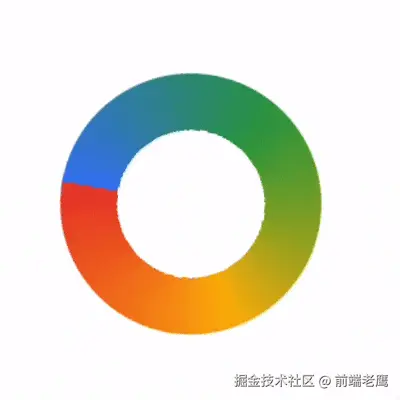
效果:通过遮罩只显示元素的边缘环形区域,配合旋转动画,形成 "彩色加载环" 效果,比传统的border实现更灵活。
五、总结
mask-image是一个 "小而美" 的 CSS 属性,它通过遮罩的透明度控制元素的显示区域,比clip-path更灵活,能实现渐变过渡、纹理叠加、动态交互等创意效果。核心要点:
-
工作原理:遮罩不透明区域显示元素,透明区域隐藏元素。
-
常用场景:图片裁剪、渐隐效果、文字创意设计、动态交互。
-
实用技巧 :配合
mask-size、mask-position控制遮罩显示,用 SVG 作为矢量遮罩。
如果你想让设计突破常规的矩形限制,又不想依赖复杂的图片编辑,mask-image会是一个强大的工具。下次需要实现特殊形状或过渡效果时,不妨试试给元素 "戴" 上一个创意面具 ------ 简单几行代码,就能让界面瞬间提升质感。
你在项目中用过mask-image吗?欢迎在评论区分享你的创意用法~